Podroben vodnik za uporabo WhatsApp v napravi Apple Watch
Miscellanea / / August 05, 2021
V tem priročniku vam bomo pokazali, kako uporabljati WhatsApp v napravi Apple Watch. No, obstaja ogromno razlogov, zakaj je Apple Watch na vrhu seznama najboljših pametnih ur za mnoge uporabnike. In eden glavnih razlogov zanjo bi lahko pripisovali podpori različnih programov drugih proizvajalcev. Do teh aplikacij je bilo enostavno dostopati prek trgovine z aplikacijami watchOS. Obstajajo tipkovnica FlickType, aplikacija Overcast za poslušanje podcastov in znana Aplikacija Lens for Watch ki prinaša Instagram v vaš Apple Watch.
Kar pa je malo presenetljivo, je odsotnost uradne aplikacije WhatsApp v trgovini. To postane še bolj čudno glede na dejstvo, da je aplikacija Messenger njegove matične družbe že prisotna v trgovini. Kaj bi torej lahko storili v tem primeru? No, če želite na svoji uri Apple Watch zagnati WhatsApp, potem je za to treba narediti čudovit trik. Obstaja aplikacija, ki vam ponuja večino funkcij WhatsApp. Torej, brez nadaljnjih preudarkov si oglejmo korake za namestitev in uporabo WhatsApp na vaši Apple Watch.

Kazalo
-
1 Kako uporabljati WhatsApp na Apple Watch
- 1.1 Koraki
- 1.2 Značilnosti WatchChat 2
- 2 Zaključek
Kako uporabljati WhatsApp na Apple Watch
Poglobili smo se v trgovino z aplikacijami watchOS in ugotovili nekaj aplikacij, ki so na voljo za omenjeni namen. Vendar pa je bila aplikacija WatchChat 2 tista, ki je uspela priti z različnimi barvami. Aplikacija je bolj podobna spletnemu WhatsApp in ne samostojni aplikaciji.
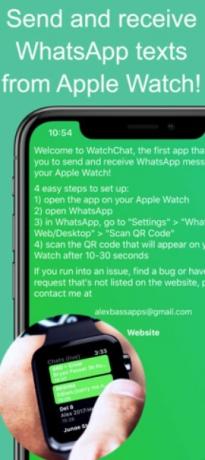
Če se ne boste zavedali, boste morali za prijavo v splet WhatsApp skenirati QR kodo iz naprave. V tem primeru boste morali s svojim iPhoneom skenirati kodo, prikazano na vaši uri. Tukaj so navedeni koraki za uporabo WhatsApp na vaši Apple Watch.
Koraki
- Namestite Aplikacija WatchChat 2 tako na iPhonu kot na Apple Watchu.
- Odprite aplikacijo na uri. Takoj, ko to storite, boste opazili, da se prikaže QR koda. Če ni viden, pritisnite možnost Ponovi.
- Zdaj pojdite do naprave Apple in odprite WhatsApp. Pojdi do Nastavitve > WhatsApp Web / Desktop > Optično preberite kodo QR.
- Na koncu skenirajte QR kodo, prikazano na vaši uri, s svojim iPhoneom. To je to. Zdaj lahko začnete uporabljati WhatsApp na svoji uri Apple Watch.
Značilnosti WatchChat 2
Oglejmo si nekatere funkcije WatchChat 2:

Odgovori na sporočila
No, ne samo, da ste lahko brali sporočila WhatsApp, ampak tudi nanje preprosto odgovorili, neposredno iz Apple Watch. Preprosto pritisnite ikono tipkovnice in začnite vnašati sporočilo. Poleg tega je nekaj za ljubitelje emojijev. Če se želite izraziti s svojimi najljubšimi čustvenimi simboli, preprosto pritisnite ikono in na seznamu izberite želenega.
Začnite nov pogovor
Poleg interakcije s prejšnjimi pogovori lahko tudi nov klepet WhatsApp začnete neposredno iz samega Apple Watch. To storite tako, da dolgo pritisnete na zaslon in nato izberete Imenik. Zdaj poiščite želeno skupino ali pogovor, s katerim želite začeti pogovor.
Ogled predstavnostnih datotek
Poleg običajnih besedil aplikacija podpira tudi ogled medijskih datotek, kot so slike in videoposnetki.
Zaključek
S tem zaključujemo vodnik o uporabi WhatsAppa v napravi Apple Watch. Kot smo že omenili, je aplikacij za omenjeni namen peščica, a je ta izstopala od ostalih. Čeprav boste morali za preizkus te aplikacije plačati nekaj dolarjev, bo to vredno. Pred zaokrožitvijo je tu nekaj Nasveti in triki za iPhone, Nasveti in triki za računalnike, in Nasveti in zvijače za Android da bi se morali tudi odjaviti.
povezani članki
- Kako odgovoriti na sporočilo WhatsApp, ne da bi bil v spletu
- Kako prenesti WhatsApp na telefone KaiOS leta 2020
- Kako vtipkati krepko, ležeče in prečrtano v WhatsApp v iPhonu ali Androidu
- Kaj so sporočila WhatsApp, ki izginjajo? Kako poskusiti?
- Kako snemati klice WhatsApp na Android in iPhone

![Prenesite MIUI 11.0.2.0 Europe Stable ROM za Redmi 8 [V11.0.2.0.PCNEUXM]](/f/c32874b5e35e60f617c41ea7e6edf563.jpg?width=288&height=384)
![Prenesite MIUI 11.0.4.0 China Stable ROM za Mi CC9e [V11.0.4.0.PFMCNXM]](/f/4edd1765d3bab6de386cb09ae5f483a9.jpg?width=288&height=384)
![Prenesite MIUI 11.0.7.0 China Stable ROM za Redmi K30 5G [V11.0.7.0.QGICNXM]](/f/90f224d5ba5847a29ce930794635ee72.jpg?width=288&height=384)